Hoy vamos a explicar cómo usar una cuenta de Fortnite vinculada a PlayStation 4 en Nintendo Switch o Xbox One. Ahora que Sony ha habilitado el modo cross-play en Fortnite y permite unificar las cuentas de una plataforma en otra, es un buen momento para que puedas utilizar al cuenta que tienes en el resto de consolas. El proceso para hacerlo se realiza directamente desde la web de Epic Games.
Primero te vamos a explicar cómo desvincular tu cuenta actual de Fortnite si la tienes en la Nintendo Switch, algo que también podrás hacer en la Xbox One, un primer paso que puedes saltarte si no has estado utilizando Fortnite en esas consolas con otra cuenta. Y después pasaremos directamente a explicarte el proceso para vincular una cuenta que ya utilizaste en PlayStation en tu consola de Nintendo o Microsoft.
Un aviso antes de desvinvular cuentas
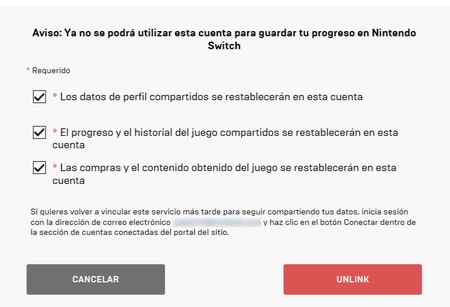
Si ya tienes otra cuenta vinculada en tu Nintendo Swtich o Xbox One, antes de empezar con este tutorial tienes que tener en cuenta algo importante. Hasta dentro de unos meses no vas a poder desvincular correctamente las cuentas de Epic Games que hayas enlazado a través del juego de estas consolas, por lo que si lo haces perderás todos los datos de la otra cuenta que utilizaste en la Switch o Xbox One.
Esto puede ser un problema si has estado utilizando dos cuentas, una para cada consola, sobre todo si en las dos has estado gastando dinero haciendo compras dentro del juego. En la consola sólo puede haber una cuenta vinculada, por lo que para utilizar la de PlayStation primero tienes que quitar la de Switch o Xbox, y cuando vayas a hacerlo será cuando se te avise de que vas a perder los datos.
Epic Games está trabajando en una mecánica para desvincular tu cuenta de cualquier consola sin que pase esto, por lo que si has estado gastando dinero dentro de una cuenta secundaria en Switch o Xbox quizá prefieras esperar. Sin embargo, si este no es tu caso, no te importa perder lo que has invertido, o directamente no tienes ninguna cuenta vinculada en Switch o Xbox a continuación te diremos todo lo que tienes que hacer.
Paso 1: Desvincula las cuentas secundarias de Switch y Xbox One
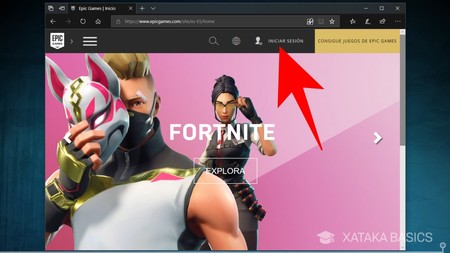
Lo primero que tienes que hacer para poder vincular tu cuenta de Fortnite de PlayStation en otra consola es desvincular las otras cuentas del juego que puedas tener en estas. Para ello ve a la web de Epic Games, e inicia la sesión que quieras desvincular de tu Switch o Xbox One pulsando el botón Iniciar sesión.
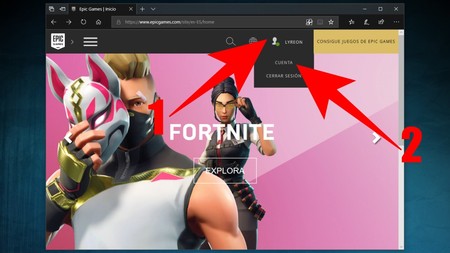
Una vez hayas iniciado la sesión volverás a la web de Epic Games. Ahora, pulsa sobre tu nombre de perfil (1) en la barra superior donde antes estaba la opción de iniciar sesión, y cuando te salga el menú desplegable pulsa sobre la opción Cuenta (2) para acceder a tu perfil y la configuración de tu cuenta.
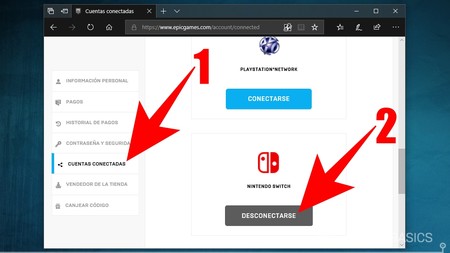
Una vez estés dentro de tu perfil, en la columna de la izquierda pulsa sobre la categoría Cuentas conectadas (1). Esto te llevará a una pantalla en la que verás todas las cuentas que tienes vinculadas a la cuenta de Epic, como por ejemplo la PlayStation Network o la Nintendo Switch. Lo que tienes que hacer ahora es pulsar sobre la opción Desconectar (2) de la Nintendo Switch o Xbox One que quieras dejar libre para utilizar la cuenta de PlayStation 4.
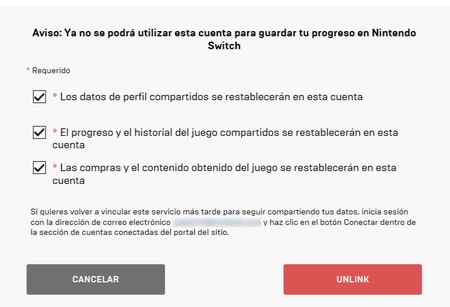
Ahora ya sólo te queda marcar las tres casillas de avisos y pulsar el botón Unlink para desvincular tu cuenta de la consola. Las casillas o consecuencias de desvincular la cuenta dependen de cada plataforma, pero tanto en el caso de la Switch como de la Xbox One se te avisará de que perderás todo lo que hayas hecho en la cuenta, tanto los progresos como las compras que hayas realizado.
Paso 2: Vincula en tu Switch y Xbox One la cuenta que usas en PlayStation 4
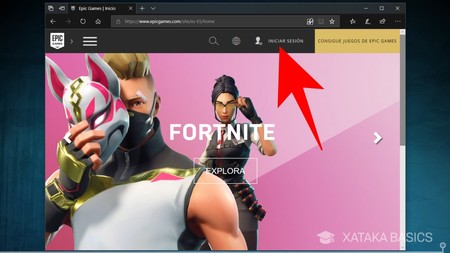
Ahora tienes que cerrar cualquier sesión que tengas abierta e iniciar sesión con la cuenta de Fortnite que utilizas en tu PlayStation. Para eso, de nuevo pulsa el botón de Iniciar sesión que tienes en la barra superior.
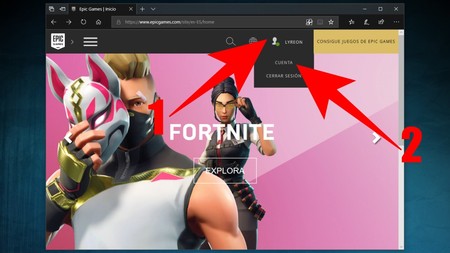
Una vez hayas iniciado la sesión volverás a la web de Epic Games. Ahora, pulsa sobre tu nombre de perfil (1) en la barra superior donde antes estaba la opción de iniciar sesión, y cuando te salga el menú desplegable pulsa sobre la opción Cuenta (2) para acceder a tu perfil y la configuración de tu cuenta.
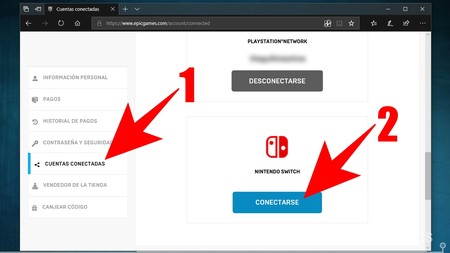
Una vez estés dentro de tu perfil, en la columna de la izquierda pulsa sobre la categoría Cuentas conectadas (1). Esto te llevará a una pantalla en la que verás todas las cuentas que tienes vinculadas a la cuenta de Epic, como por ejemplo la PlayStation Network. Lo que tienes que hacer ahora es pulsar sobre la opción Conectar de la consola a la que quieras vincular esta cuenta (2), como por ejemplo la Nintendo Switch o Xbox One.
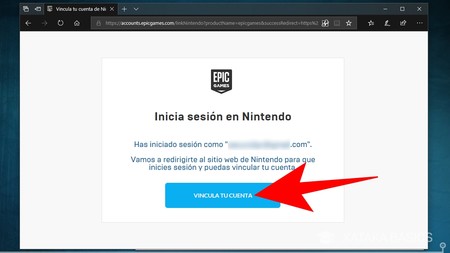
Ahora, la web de Epic Games te avisará de que vas a iniciar sesión con tu cuenta de Nintendo o Microsoft. En esta página pulsa el botón Vincular cuenta, y Epic Games te redirigirá automáticamente a la web del servicio.
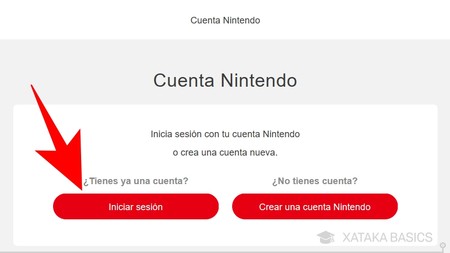
Una vez seas redirigido a la página del servicio de la consola a la que quieras vincular la cuenta, sólo te queda iniciar sesión con la cuenta que utilices en ella. Para ello utiliza el botón Iniciar sesión e introduce tus credenciales. Una vez hayas iniciado sesión, tu consola quedará vinculada a la misma cuenta que has estado utilizando en la PlayStation 4.
Pronto podrás fusionar cuentas
Como te hemos dicho, si ahora mismo desvinculas una cuenta de la Nintendo Switch o Xbox One es posible que pierdas todo lo que has hecho o comprado hasta ahora. Sin embargo, Epic Games ya está trabajando en una solución. Para el mes de noviembre, la empresa asegura que implementará en un método para combinar cuentas, de manera que podrás fusionar tus avances en dos cuentas diferentes haciendo de ellas una sola.
Además, la desarrolladora también ha asegurado que en los próximos días añadirá un sistema que te permitirá desvincular una cuenta de un dispositivo y revincularla a cualquier otro sin perder nada. Por lo tanto, si has estado utilizando una cuenta secundaria en la Nintendo Switch o la Xbox One lo mejor es que esperes unas semanas antes de desvincularla a no ser que no tengas grandes avances o compras que perder.
En Xataka Basics | Cómo crear y vincular tu cuenta de Fortnite, y cómo funciona su juego cruzado




Ver 0 comentarios